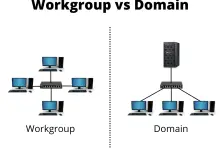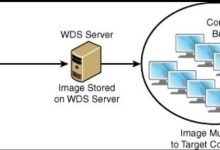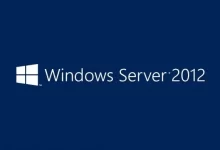فهم وتحليل الشاشة الزرقاء في Windows
يتناول هذا المقال بالتحليل المعمق والشامل ظاهرة الشاشة الزرقاء في أنظمة تشغيل ويندوز (المعروفة تقنيًا باسم “Blue Screen of Death” أو اختصارًا “BSOD”)، والتي تُعد من أكثر المشكلات التقنية إرباكًا للمستخدمين والخبراء على حدٍ سواء. منذ ظهورها لأول مرة في نسخ ويندوز المبكرة، أصبحت الشاشة الزرقاء مؤشرًا تحذيريًّا بالغ الأهمية على وجود خلل جوهري في بنية النظام أو في أحد مكوناته الحيوية. ورغم أنها قد تثير القلق عند ظهورها بشكل مفاجئ مصحوبًا بانقطاع مفاجئ للنظام، إلا أنّها أيضًا تُعدّ أداة تشخيصية قوية يمكن بواسطتها تحديد مكمن الخلل. يقدم هذا المقال دراسة تقنية وأكاديمية مفصّلة تستعرض أسباب الشاشة الزرقاء، وكيفية تحليلها، وأساليب تجنّبها والوقاية منها، مع التركيز على الأطر النظرية والعملية وأحدث التوجهات في مجال تحليل الأخطاء. كما يتطرق المقال إلى مفاهيم متقدمة مثل “تفريغ الذاكرة” (Memory Dump)، وأهم الأوامر المستخدمة في أدوات تصحيح الأخطاء (Debugging Tools)، بالإضافة إلى توضيحات حول أشهر رموز التحقق من الأخطاء (Bug Check Codes) وطرق التعامل معها.
الفصل الأول: المفهوم والتاريخ التطوري للشاشة الزرقاء في Windows
1.1 نبذة تاريخية عن ظهور الشاشة الزرقاء
في المراحل الأولى من تطور أنظمة مايكروسوفت ويندوز، وبالتحديد منذ الإصدارات الأقدم مثل ويندوز 1.0 و2.0، لم يكن النظام يمتلك البنية المتقدمة للتعامل مع الأخطاء الحرجة بالطريقة المعروفة حاليًا. ومع تطور إصدارات ويندوز، برزت الحاجة إلى آلية تتيح للنظام إيقاف عمله لحماية البيانات وإظهار رسائل خطأ مفصلة للمطورين والخبراء. في الإصدارات اللاحقة مثل ويندوز 3.1 وويندوز 95، ظهرت رسالة الخطأ الشهيرة بالشاشة الزرقاء، والتي كانت تُعرف في ذلك الوقت برسالة خطأ عامة تشير إلى حدوث انهيار غير متوقع في النظام. ومع تطور البنية التحتية لأنظمة التشغيل، تحسّنت إمكانيات تشخيص الأخطاء وتحديد أسبابها، وأصبح ما يعرف اليوم بـ “Blue Screen of Death” جزءًا جوهريًا من البنية الأمنية والاستقرار العام للنظام.
1.2 التعريف التقني للشاشة الزرقاء
الشاشة الزرقاء في ويندوز ليست مجرد شاشة عشوائية تُخبر المستخدم بأن هناك مشكلة ما، بل هي حالة انقطاع كاملة للنظام (System Crash) تنتج عند وقوع خطأ جوهري في مستوى النواة (Kernel Level) يستحيل معه مواصلة عمل النظام بأمان. عندما يكتشف ويندوز وجود مشكلة خطيرة في مكونات النظام الأساسية أو التعريفات أو حتى بعض التطبيقات التي تعمل في الوضع الحُر (Ring 0)، يقوم النظام بعرض شاشة زرقاء تحتوي على “كود التحقق من الخطأ” (Bug Check Code) وبعض المعلومات الأخرى. هذه المعلومات تشمل توصيفًا تقنيًا للخطأ والأسباب المحتملة وبعض البيانات المفيدة لعملية استكشاف الأخطاء وإصلاحها.
1.3 الأهداف الرئيسية للشاشة الزرقاء
- حماية البيانات: يظهر النظام الشاشة الزرقاء لمنع استمرار العمل في بيئة محفوفة بالمخاطر، مما يحمي البيانات من التلف.
- المساعدة التشخيصية: تعرض الشاشة الزرقاء سلسلة من الأكواد والمعلومات التي تساعد في عمليات التشخيص وتحديد مصدر الخطأ.
- منع تدهور النظام: تفيد آلية التوقف هذه في منع انتشار العطب إلى أجزاء أخرى من النظام، وبذلك يقلل من مخاطر فقد البيانات أو حدوث أعطال إضافية.
الفصل الثاني: البنية التحتية لويندوز وأسباب الشاشة الزرقاء
2.1 طبقات العمل في نظام ويندوز
يتكون نظام ويندوز من مجموعة من الطبقات والخدمات المترابطة التي تتيح للمستخدم التعامل مع العتاد والبرمجيات بطريقة متجانسة. بصورة عامة، يمكن تقسيم النظام إلى طبقتين رئيسيتين:
- طبقة المستخدم (User Mode): تضم التطبيقات والبرامج التي يستخدمها الفرد، بالإضافة إلى بعض خدمات النظام الخفيفة التي لا تتطلب وصولًا مباشرًا إلى العتاد.
- طبقة النواة (Kernel Mode): تشكل هذه الطبقة صميم نظام التشغيل، حيث يتم فيها تنفيذ التعليمات الحرجة وإدارة الذاكرة والتحكم بالموارد الأساسية. أي خطأ يقع في هذه الطبقة عادةً ما يكون قاتلًا للنظام ويمهد لظهور الشاشة الزرقاء.
2.2 آلية الكشف عن الأخطاء في نظام ويندوز
تعتمد مايكروسوفت على آلية معقدة لتحديد الأخطاء الحرجة. عندما يحدث خلل في تنفيذ إحدى العمليات الحيوية، يقوم النظام بتوليد مقاطعة (Interrupt) أو استثناء (Exception) يلفت انتباه النواة إلى وجود خطر ما. يتم اختبار هذا الاستثناء في عدة مراحل، بدءًا من وحدة المعالجة المركزية (CPU) وصولًا إلى الأجزاء البرمجية المسؤولة عن التعامل مع الأخطاء. إذا تبيّن أنّ الخطأ يتجاوز قدرة النظام على التعامل معه أو يؤدي إلى انهيار في إحدى العمليات الحرجة، يتدخل نظام BugCheck لعرض الشاشة الزرقاء وحفظ تقرير أو تفريغ (Dump) للذاكرة كي يتم تحليله لاحقًا.
2.3 تصنيفات الأخطاء المؤدية إلى الشاشة الزرقاء
تشمل الأسباب الشائعة التي قد تؤدي إلى ظهور الشاشة الزرقاء ما يلي:
- مشاكل في برامج التشغيل (Drivers): أي خلل في التعريفات الخاصة بأجهزة مثل بطاقة الرسومات أو بطاقة الشبكة قد يسبب انهيارًا فوريًا للنظام.
- عيوب في العتاد (Hardware Malfunction): مشاكل في ذواكر الوصول العشوائي (RAM) أو القرص الصلب (HDD/SSD) أو حتى ارتفاع حرارة وحدة المعالجة قد تكون سببًا رئيسيًا للشاشة الزرقاء.
- تعارض في البرمجيات: قد يؤدي تثبيت برمجيات غير متوافقة مع نظام التشغيل أو تحديثات خاطئة إلى حدوث تناقضات تسبب انهيار النظام.
- فيروسات وبرامج ضارة: يمكن أن تؤدي البرمجيات الضارة التي تصل إلى المستوى الجوهري في النظام إلى تدمير آليات الحماية فيه، ومن ثم ظهور الشاشة الزرقاء.
- تجاوز حد الذاكرة: في بعض الحالات، إذا استهلكت إحدى العمليات موارد الذاكرة بشكل مفرط، فقد يؤدي ذلك إلى انهيار عام للنظام.
الفصل الثالث: منهجيات تحليل الشاشة الزرقاء
3.1 دور ملف التفريغ (Memory Dump)
عند حدوث الشاشة الزرقاء، يقوم ويندوز—بحسب الإعدادات الافتراضية أو المخصصة—بحفظ ملف تفريغ للذاكرة (Memory Dump) يحتوي على محتويات الذاكرة الأساسية لحظة وقوع الانهيار. يعتمد الباحثون والخبراء على هذا الملف في فهم تسلسل الأحداث التي سبقت الانهيار، حيث يقدم أدلة مهمة عن العملية أو السائق أو المكون البرمجي الذي تسبب في الخطأ. هناك عدة أنواع من ملفات التفريغ، مثل:
- تفريغ صغير (Small Memory Dump): حجمه صغير (حوالي 256 كيلوبايت في كثير من الأحيان) ويحتوي على المعلومات الأساسية مثل كود التحقق من الخطأ (Bug Check Code) وبعض المراجع لأقسام الذاكرة.
- تفريغ للنظام بأكمله (Complete Memory Dump): يعكس محتوى الذاكرة الفعلي للنظام بأكمله عند لحظة الانهيار، ويمكن أن يصل حجمه إلى حجم ذاكرة الوصول العشوائي (RAM) المثبتة في الحاسب.
- تفريغ تلقائي للنواة (Automatic Kernel Memory Dump): يحتوي على جزء كبير من ذاكرة النواة والأماكن الحرجة فيها، مما يسمح بتحليل أدق لكن بحجم أقل من التفريغ الكامل.
3.2 أدوات تحليل الأخطاء المتاحة
- WinDbg (Windows Debugger): أداة رسمية مقدمة من مايكروسوفت تسمح بتحميل ملفات التفريغ وتحليل محتوياتها بشكل تفاعلي. يمكن من خلال WinDbg تنفيذ أوامر للحصول على تفاصيل متعمقة حول تكدس الاستدعاءات (Call Stack) وحالة السائقين والعتاد.
- BlueScreenView: أداة مجانية تقدم واجهة أبسط مقارنةً بـ WinDbg، حيث تعرض قائمة بجميع ملفات التفريغ المتوفرة، مع إظهار معلومات عامة حول كل انهيار وتعريف السائق المتسبب به.
- WhoCrashed: برنامج ذو واجهة سهلة تتيح للمستخدم العادي أو المحترف قراءة ملفات التفريغ وفهم مسبب الخطأ بمصطلحات مبسّطة.
- Visual Studio Debugger: يتوفر في حزمة Visual Studio نظام تصحيح للأخطاء يمكنه التعامل مع بعض أنواع ملفات التفريغ، إلا أنّه أقل شمولاً من WinDbg في هذا الإطار.
3.3 التحليل اليدوي لمحتويات ملف التفريغ
رغم توفر أدوات آلية، يبقى التحليل اليدوي ضروريًا في بعض الحالات المتقدمة. يتم أولاً تحميل ملف التفريغ في إحدى الأدوات (غالبًا WinDbg)، ثم تنفيذ سلسلة أوامر تساعد في استكشاف مواطن الخطأ. على سبيل المثال، يمكن استخدام الأمر !analyze -v في WinDbg للحصول على تحليل أولي شامل. بعد ذلك، يجري التعمق أكثر في تفاصيل الخلل عبر استعراض سجل المعالج (CPU Registers) وفهم تكدس الاستدعاءات والتعرف على السائق المشتبه به أو الدالة البرمجية التي تسببت في الانهيار. هذا النهج يتطلب معرفة دقيقة بكيفية عمل نظام ويندوز وهيكليته الداخلية وأيضًا خبرة في قراءة أكواد التجميع (Assembly) إذا دعت الضرورة.
الفصل الرابع: أكواد التحقق من الخطأ (Bug Check Codes) الشائعة
4.1 التعريف بأكواد التحقق من الخطأ
يعرض ويندوز عند حدوث الشاشة الزرقاء كودًا مميزًا (عادة ما يكون بصيغة ست عشرية) يعرف باسم “Bug Check Code”. يساعد هذا الكود في تحديد نوع المشكلة بدقة والمكون المحتمل تورطه. غالبًا ما يتكون الكود من أربعة أجزاء رئيسية تمثل سجلات أو عناوين في الذاكرة تتفاوت أهميتها تبعًا لسبب الخطأ. في ما يلي نستعرض بعض الأكواد الشائعة.
4.2 جدول ببعض أشهر أكواد التحقق من الخطأ
| رمز الخطأ | الاسم الشائع | الوصف العام |
|---|---|---|
| 0x0000007B | INACCESSIBLE_BOOT_DEVICE | يشير إلى مشكلة في الوصول إلى القرص الصلب أو عدم قدرة النظام على إيجاد قسم الإقلاع. |
| 0x00000050 | PAGE_FAULT_IN_NONPAGED_AREA | يشير إلى محاولة الوصول إلى موقع في الذاكرة غير صالح، عادة بسبب خلل في برنامج التشغيل أو العتاد. |
| 0x0000008E | KERNEL_MODE_EXCEPTION_NOT_HANDLED | يعكس استثناء غير معالج حدث على مستوى النواة، قد ينتج عن أخطاء في السائقين أو تلف في الذاكرة. |
| 0x0000009F | DRIVER_POWER_STATE_FAILURE | يرتبط بمشاكل في وضع الطاقة لسائق معين، مثل عدم قدرة الجهاز على الخروج من وضع الاستعداد. |
| 0x0000001A | MEMORY_MANAGEMENT | يدل على مشاكل في إدارة الذاكرة أو وجود قطاعات تالفة في ذاكرة الوصول العشوائي. |
| 0x000000D1 | DRIVER_IRQL_NOT_LESS_OR_EQUAL | يشير إلى محاولة برنامج تشغيل الوصول إلى جزء من الذاكرة أو تنفيذ أمر لا يسمح به مستوى أمانه. |
هذه القائمة ليست شاملة، إذ يتوفر عدد كبير من أكواد التحقق من الخطأ لكل منها دلالة محددة. وكلما زادت معرفة الباحث بتفاصيل هذه الأكواد، ازدادت قدرته على تشخيص المشكلة بسرعة وفعالية.
الفصل الخامس: سبل الوقاية وتجنب ظهور الشاشة الزرقاء
5.1 تحديث النظام وبرامج التشغيل باستمرار
أحد أبرز الأسباب المؤدية للشاشة الزرقاء يتمثل في عدم توافق برامج التشغيل مع الإصدار الحالي لنظام التشغيل. لذا ينصح دائمًا بالحفاظ على نظام ويندوز محدّثًا عبر تثبيت التحديثات الدورية الصادرة من مايكروسوفت، والتي غالبًا ما تعالج ثغرات أمنية ومشكلات في الاستقرار. وبالمثل، ينبغي تنزيل أحدث الإصدارات من التعريفات الخاصة بالأجهزة مثل كرت الصوت وبطاقة الرسوم ومحركات الأقراص.
5.2 مراقبة صحة العتاد
تكمن أهمية العتاد في دوره المحوري في استقرار النظام. أي خلل قد يحدث في ذواكر الوصول العشوائي أو في القرص الصلب قد يتطور إلى مشكلة أكبر. من الممارسات الشائعة استخدام برامج مثل “MemTest86” لاختبار الذاكرة، وأدوات لفحص الأقراص الصلبة مثل “chkdsk” و”CrystalDiskInfo” لتقييم صحة القرص وسلامة قطاعاته.
5.3 الحماية من الفيروسات والبرمجيات الضارة
البرمجيات الضارة التي تتمكن من الولوج إلى مستوى النواة (Kernel) في النظام قد تؤدي إلى تخريب أساسي في آليات عمله. يتطلب هذا اعتماد حلول فعالة لمكافحة الفيروسات والبرمجيات الضارة، فضلًا عن الحرص على تحديث قواعد بيانات الحماية وتطبيق أساليب الأمان الأساسية مثل جدران الحماية (Firewall) وتنصيب التحديثات الأمنية.
5.4 تفعيل ميزة “System Restore”
تتيح أداة “استعادة النظام” (System Restore) في ويندوز إنشاء نقاط استعادة دورية للنظام. تفيد هذه الآلية في الرجوع إلى نقطة سابقة كانت فيها إعدادات النظام والتعريفات مستقرة، وذلك في حال فشلت كل المحاولات في تحديد المسبب الدقيق للشاشة الزرقاء أو عند الرغبة في استعادة النظام إلى وضعه السابق على تثبيت تحديثات أو برامج تشغيل جديدة.
5.5 الاهتمام بالتبريد وجودة المكونات
ارتفاع حرارة مكونات الحاسب—مثل وحدة المعالجة المركزية أو بطاقة الرسومات—قد يتسبب في سلوكيات غير متوقعة وانهيارات مفاجئة. ينبغي التأكد من عمل المراوح بالشكل الصحيح والتخلص من الغبار بشكل دوري، مع الحرص على تبريد الجهاز وعدم انسداد مخارج الهواء. بالإضافة إلى ذلك، تعد جودة مزوّد الطاقة (Power Supply) عنصرًا مهمًا في استقرار النظام، إذ يضمن توفير تيار مستقر يلائم متطلبات المكونات المختلفة.
الفصل السادس: إجراءات ما بعد التحليل والتصحيح
6.1 تحديث أو إزالة برامج التشغيل المسببة للمشكلة
بعد تحديد برنامج التشغيل أو مجموعة برامج التشغيل التي تتسبب في الانهيار، ينبغي تحديثها إلى أحدث إصدار متوفر أو إزالتها إن لم تكن ضرورية. في بعض الحالات، قد يكون الحل الأمثل هو تثبيت نسخة متوافقة أقدم من برنامج التشغيل إذا تبين أن الإصدار الأخير غير مستقر مع الجهاز.
6.2 إصلاح سجلات النظام والملفات التالفة
يمكن أن تتسبب ملفات النظام التالفة أو الإدخالات الخاطئة في سجل النظام (Registry) في مشكلات متعددة. لذلك، ينصح باستخدام أدوات الإصلاح المضمنة مثل sfc /scannow و DISM أو برامج خارجية موثوقة لتصحيح الأخطاء المحتملة.
6.3 إعادة تعيين ترددات التشغيل (في حالة كسر السرعة)
يلجأ بعض المستخدمين إلى تقنيات كسر السرعة (Overclocking) لزيادة أداء المعالج أو الذاكرة. صحيح أن كسر السرعة يمكن أن يعطي دفعة ملحوظة في الأداء، ولكنه من ناحية أخرى يضيف ضغوطًا وقيودًا على النظام يمكن أن تتسبب في عدم استقرار قد يقود إلى الشاشة الزرقاء. عند حدوث مشكلات متكررة، ينصح بالرجوع إلى قيم المصنع والتأكد من ثبات الجهاز.
6.4 استشارة مجتمع المطورين وخبراء التقنية
بالنسبة للأخطاء النادرة أو غير المألوفة، قد لا تكون المعلومات المتوفرة في وثائق مايكروسوفت أو في أدوات التصحيح كافية لتحديد السبب بدقة. في مثل هذه الحالات، يمكن الاستعانة بمنتديات تقنية متخصصة مثل “Microsoft TechNet” أو “Microsoft Q&A” و”Stack Overflow” لطرح المشكلة وتبادل الخبرات. تأتي هذه المنتديات مشحونة بخبراء لديهم سنوات من الخبرة العملية في تشخيص وإصلاح أعطال النظام.
الفصل السابع: دراسات حالة حول تحليل الشاشة الزرقاء
7.1 دراسة حالة (1): خطأ DRIVER_IRQL_NOT_LESS_OR_EQUAL
في إحدى الشركات المتخصصة في تصميم الرسوميات، لاحظ فريق الدعم حدوث شاشات زرقاء متكررة على بعض الأجهزة أثناء العمل على برامج التصميم. أظهر التحليل المبدئي لكود الخطأ “0x000000D1” (DRIVER_IRQL_NOT_LESS_OR_EQUAL). بعد فتح ملف التفريغ باستخدام WinDbg وتشغيل الأمر !analyze -v تبين أن برنامج تشغيل بطاقة الشبكة يتسبب في تجاوز للحد المسموح للذاكرة. قام الفريق بتنزيل أحدث إصدار من التعريف وإلغاء تثبيت النسخة القديمة، لتختفي المشكلة تمامًا.
7.2 دراسة حالة (2): خطأ MEMORY_MANAGEMENT
في مكتب برمجة يستخدم تطبيقات معالجة البيانات الثقيلة، أبلغ المستخدمون عن حوادث شاشة زرقاء ذات كود خطأ “0x0000001A” (MEMORY_MANAGEMENT) بشكل متقطع. كان الاشتباه الأول يدور حول وجود مشكلة في ذاكرة الوصول العشوائي. عند اختبار الذاكرة باستخدام أدوات مثل MemTest86، تم اكتشاف قطعة من الذاكرة معطوبة. تم استبدال الشريحة بأخرى سليمة، وبعدها لم تعد الشاشة الزرقاء تظهر إطلاقًا.
7.3 دراسة حالة (3): أخطاء متفرقة بعد تحديث النظام
تعرّضت مجموعة من الحواسيب المحمولة لإصدارات متتابعة من شاشات زرقاء مختلفة كليًا في أكوادها، وذلك عقب تثبيت تحديثات ويندوز نصف السنوية. استنتج المسؤولون عن الشبكة أن هناك تعارضًا بين أحد تحديثات برامج التشغيل وتحديثات النظام الجديد. عند الرجوع إلى سجل التحديثات تبين أن برنامج تشغيل بطاقة الصوت بحاجة إلى نسخة أحدث تتوافق مع الإصدار الجديد. تمت عملية التحديث، واختفت المشكلات المتكررة.
الفصل الثامن: المفاهيم المتقدمة في تحليل الشاشات الزرقاء
8.1 تحليل Kernel Debugging المباشر
يُلجأ إلى تقنية “Kernel Debugging” المباشر عندما يتعذر على النظام إنتاج ملف تفريغ يمكن تحليله لاحقًا، أو عندما يكون الانهيار مفاجئًا للغاية بحيث لا يُتاح للنظام الوقت الكافي لتخزين معلومات الخطأ. يستخدم المهندسون والمتخصصون في هذا المجال حاسبًا منفصلًا متصلاً بالحاسب المستهدف عبر منفذ تسلسلي (Serial Port) أو عبر الشبكة، ويتم مراقبة أحداث النواة مباشرة لحظة بلحظة. تسمح هذه التقنية أيضًا بإدخال أوامر فورية للتحقق من حالة سجلات المعالج، وقراءة الذاكرة، وفحص السائقين النشطين وغيرها من التفاصيل الدقيقة.
8.2 مفاهيم رموز العناوين (Symbol Files)
يتم تخزين ملفات الرموز (Symbol Files) عادةً بامتداد .pdb (Program Database)، وهي تحتوي على معلومات خريطة عن وظائف النظام والرموز داخل ملفات التشغيل والديناميكية (DLLs). في أثناء عملية التصحيح، يطابق المُصٓحِّحُ (Debugger) العناوين المجرّدة الموجودة في ملف التفريغ أو في الذاكرة مع أسماء الدوال والمتغيرات الفعلية من خلال ملفات الرموز. إذا لم تكن ملفات الرموز متوفرة أو لم يتم تكوين إعدادات WinDbg للوصول إلى خادم الرموز (Symbol Server)، فإن نتائج التحليل ستكون محدودة أو غير مفهومة في كثير من الأحيان.
8.3 تحليل تكدس الاستدعاءات (Call Stack Analysis)
تعد قراءة تكدس الاستدعاءات واحدة من أهم الخطوات في تحديد موقع ووظيفة الكود المتسبب في الانهيار. يحتوي تكدس الاستدعاءات على قائمة بالدوال التي تم استدعاؤها وصولاً إلى نقطة الانهيار. ومن خلال فحص هذه القائمة، يمكن تتبع الدالة التي سببت المشكلة والبيئة التي عملت فيها. يستخدم محللو الأخطاء أوامر مثل kb أو k أو kp داخل WinDbg لإظهار تفاصيل تكدس الاستدعاءات.
8.4 تحليل فلاتر الأخطاء المخصصة (Crash Dump Filters)
في كثير من البيئات الكبيرة والمؤسسية التي تحتوي على أعداد ضخمة من الحواسيب، تتراكم مئات أو آلاف ملفات التفريغ خلال فترات معينة. توفر بعض الأنظمة الداخلية آليات “فلترة” (Filters) تلقائية تساعد على تصنيف الأخطاء بناءً على كود الخطأ أو معلومات السائق أو نوع الجهاز. يمكّن هذا النهج فريق الدعم من تحديد الأنماط أو ملاحظة تكرار خطأ معين في مجموعة من الأجهزة، مما يسمح باتخاذ إجراءات وقائية أو تصحيحية شاملة.
الفصل التاسع: أفضل الممارسات في مجال استكشاف الأخطاء وإصلاحها
9.1 استخدام أنظمة مراقبة الأداء
تعد مراقبة أداء النظام وموارده أداة مهمة في استكشاف الأخطاء قبل حدوثها. يمكن الاستعانة ببرامج مثل “Performance Monitor” و”Resource Monitor” المدمجة في ويندوز لمتابعة استهلاك الموارد (المعالج، الذاكرة، القرص الصلب، والشبكة) وتحليل سلوك النظام على المدى الطويل. عند رصد أية قفزات غير معتادة في استخدام الذاكرة أو المعالج قد تشير إلى وجود مشكلة تتطور ببطء وقد تقود في النهاية إلى الشاشة الزرقاء.
9.2 بيئات الاختبار المعزولة (Sandboxes)
عند الشك في تسبب تطبيق معين أو برنامج تشغيل محدد في وقوع الانهيار، يجري تهيئة بيئة افتراضية أو “صندوق رملي” (Sandbox) لتشغيل التطبيق أو برنامج التشغيل محل الشك. تسمح هذه الطريقة بعزل تأثير التطبيق عن النظام الحقيقي، بحيث لو أدى إلى الانهيار فلن يؤثر على بيئة الإنتاج الأساسية. كما يمكن التقاط معلومات أدق عن سلوكه وتفاعله مع النظام أثناء تشغيله في هذه البيئة المعزولة.
9.3 مراجعة سجلات الأحداث (Event Viewer)
يوفر أداة “Event Viewer” في ويندوز سجلًا شاملًا للأحداث والتحذيرات والأخطاء. يمكن أن تحتوي سجلات التطبيقات والنظام على أدلة مهمة حول الخطأ الذي سبق حدوث الانهيار. إذا كان هناك سائق أو خدمة ما قد فشلت قبل لحظات من ظهور الشاشة الزرقاء، فمن المحتمل وجود إدخال يوثق ذلك في السجلات، وبالتالي يسهل عملية التشخيص.
9.4 الالتزام بنسخ احتياطية دورية
رغم اتخاذ كل الاحتياطات، لا يمكن في بعض الأحيان تفادي حوادث الشاشة الزرقاء. لهذا السبب تُعتبر النسخ الاحتياطية الدورية للبيانات جزءًا لا يتجزأ من خطة الأمان والاستمرارية. يُنصح بالاحتفاظ بنسخ احتياطية متعددة وفي مواقع تخزين مختلفة (سواء كانت أقراص خارجية أو خوادم سحابية) لضمان إمكانية استعادة البيانات الهامة في حال انهيار النظام.
الفصل العاشر: واقع الشاشة الزرقاء في الإصدارات الحديثة من ويندوز
10.1 التطورات في Windows 10 وWindows 11
سعت مايكروسوفت في الإصدارات الأحدث من ويندوز—وخاصةً بدءًا من ويندوز 10—إلى تحسين استقرار النظام وتقليل احتمالات الانهيار. تضمن ذلك إدخال تحسينات في إدارة الذاكرة والجداول الزمنية للجدولة (Scheduling). في ويندوز 11 على سبيل المثال، جرى التركيز على الجوانب المرئية وتجربة المستخدم، إلا أنّ ذلك لم يغفل تعزيزات الأمان وآليات التشخيص. أصبحت رسائل الخطأ على الشاشة الزرقاء في الإصدارات الأخيرة أسهل في القراءة للمستخدم العادي، مع روابط سريعة للاستدلال على أكواد الأخطاء.
10.2 خاصية Automatic Restart and Memory Dump Collection
الخيارات الافتراضية في ويندوز 10 و11 عند حدوث الانهيار هي إعادة التشغيل التلقائي للجهاز وإنشاء ملف تفريغ تلقائي للنواة. تُمكّن هذه الآلية المستخدمين من استعادة العمل بسرعة دون الحاجة إلى التدخل اليدوي. ومع ذلك، قد يكون من المفيد في بيئات الشركات تعطيل خيار “Automatic Restart” مؤقتًا، بحيث يمكن توثيق رسالة الخطأ قبل إعادة التشغيل.
10.3 استخدام Windows Error Reporting
يوجد في ويندوز نظام “Windows Error Reporting” الذي يقوم بجمع تقارير الأعطال وإرسالها إلى مايكروسوفت. تساهم هذه التقارير في تحسين النظام مستقبلاً، حيث تتيح تحديد المشكلات الشائعة وتطوير تحديثات لعلاجها. في المقابل، يحصل المستخدم النهائي أو المؤسسات على حلول مقترحة أو تحديثات مخصصة بناءً على تحليل مايكروسوفت لتلك البيانات. بطبيعة الحال، يتطلب هذا توفر اتصال إنترنت وموافقة من المستخدم أو سياسات المؤسسة.
الفصل الحادي عشر: التوجهات المستقبلية في تحليل الشاشة الزرقاء
11.1 التعلم الآلي والذكاء الاصطناعي
هناك توجه متصاعد نحو تسخير تقنيات الذكاء الاصطناعي والتعلم الآلي في تحليل الأخطاء واكتشاف الأنماط الخفية التي تؤدي إلى ظهور الشاشة الزرقاء. إذ يمكن تدريب نماذج التعلم الآلي على بيانات هائلة من سجلات الأعطال وملفات التفريغ للتنبؤ باحتمالية وقوع انهيار قبل حدوثه فعليًا. هذه النماذج قادرة أيضًا على توصية المستخدم باتخاذ خطوات إصلاحية تتناسب مع بيئته المحددة.
11.2 التحليل الاستباقي في السحابة
مع توسع استخدام الحوسبة السحابية وتخزين البيانات عن بعد، بدأ يظهر مفهوم التحليل الاستباقي للأخطاء في السحابة. عند وقوع خطأ ما في نظام ويندوز متصل بالإنترنت، يمكن إرسال معلوماته إلى خادم تحليلي يعمل على تقنيات كبيرة للبيانات (Big Data) والتعلم الآلي. يتولى الخادم تحليل الحالة وتزويد النظام بتوصيات إصلاحية في وقت قصير. يُتوقع أن يزداد هذا التوجه مستقبلًا، نظرًا لقدرته على توفير حلول أسرع وأكثر دقة.
11.3 تطور الأدوات وتقنيات التشخيص
تستمر مايكروسوفت والجهات الأخرى في تطوير أدوات وواجهات رسومية تسهل على المستخدمين والمختصين التعامل مع ملفات التفريغ ورموز الخطأ. قد نشهد في المستقبل القريب إضافة ميزات أكثر تفاعلًا في داخل النظام نفسه، بحيث يمكن للمستخدم العادي تلقي توضيحات تقنية مبسطة ومقترحات عملية فور تعرضه للشاشة الزرقاء، من دون الحاجة إلى البحث أو تصفح مواقع الإنترنت.
المزيد من المعلومات